如何重装xp系统
- 分类:教程 回答于: 2022年06月29日 10:37:41
XP系统是一款经典的操作系统,许多人与WINDOWS的缘分就从接触XP系统开始,哪怕到了今日也还有许多人在使用XP系统,下面给大家介绍如何重装XP系统。
工具/原料
系统版本:window7
品牌型号:联想G600
软件:小白一键重装系统软件
1.先在浏览器下载小白一键重装系统。
2.打开小白系统,选择我们需要的xp系统,点击下一步。
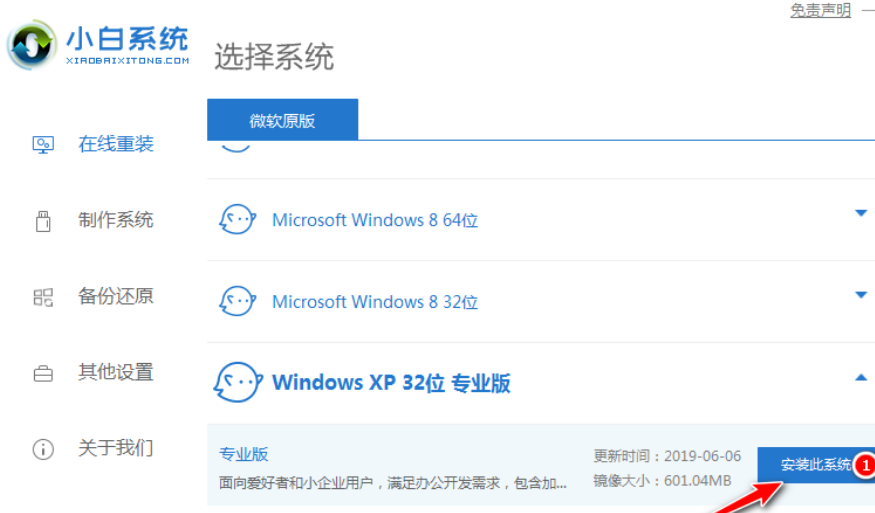
3. 接下来选择你电脑上有的第三方软件。
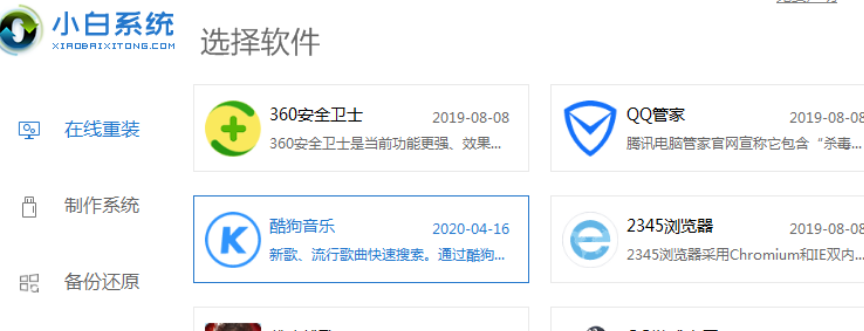
4.然后小白会自动对系统文件进行下载。
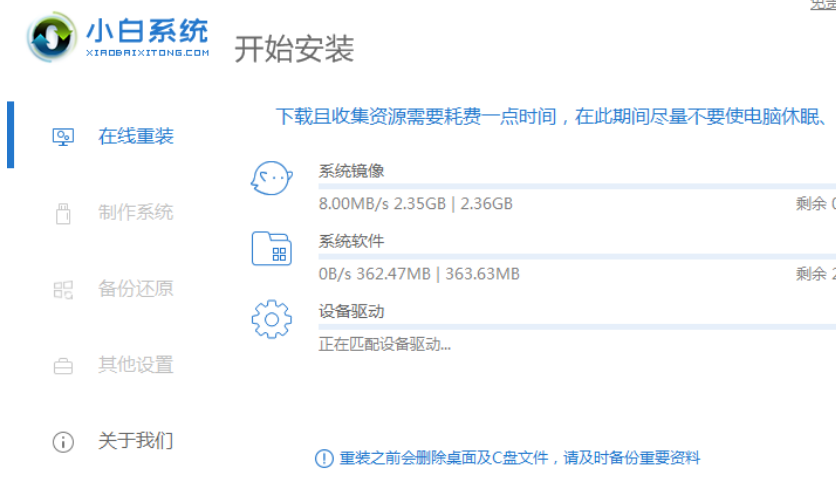
5. 下载完后,等待环境部署完毕,就可以点击重启电脑。
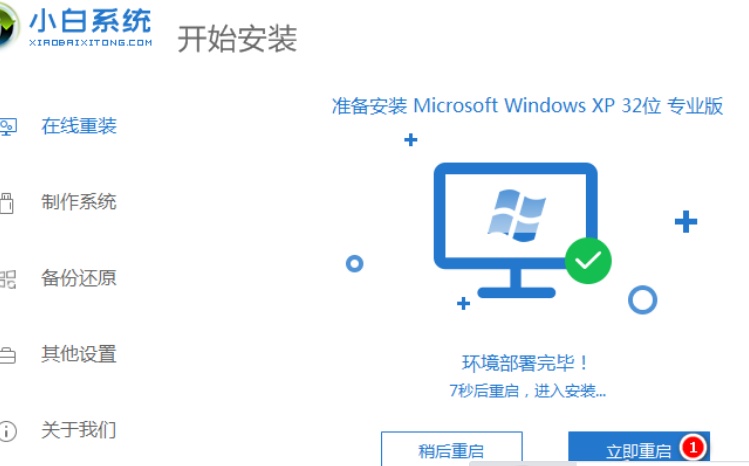
6、重启后,如图进行选择,然后耐心等待,无需其他步骤。
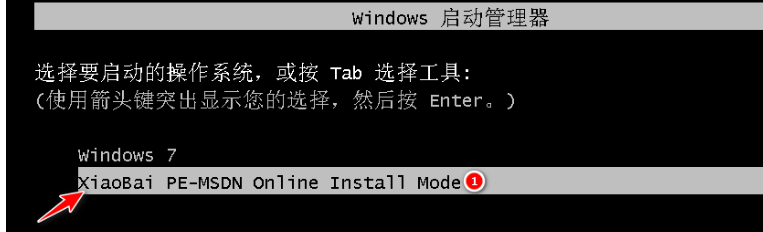
7、当全部下载完后,点击立即重启即可。
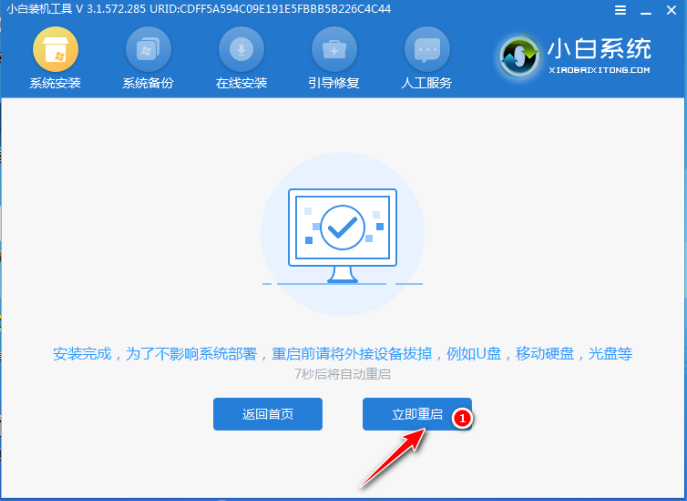
8、重启过程中,等待win xp文件安装配置。会弹出如下界面,无需操作,耐心等待即可。
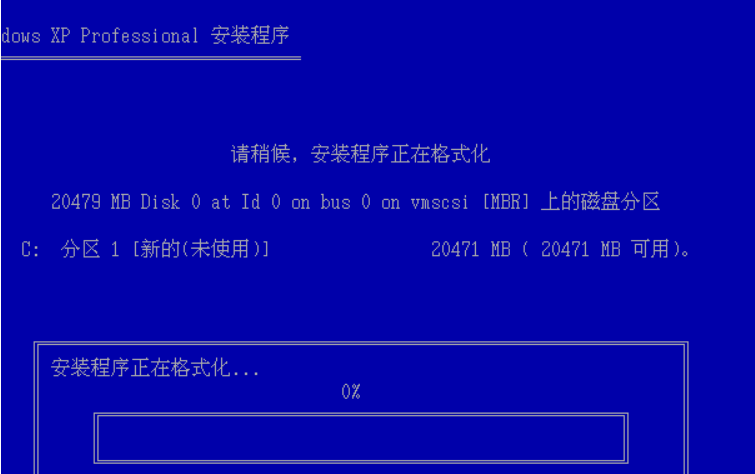
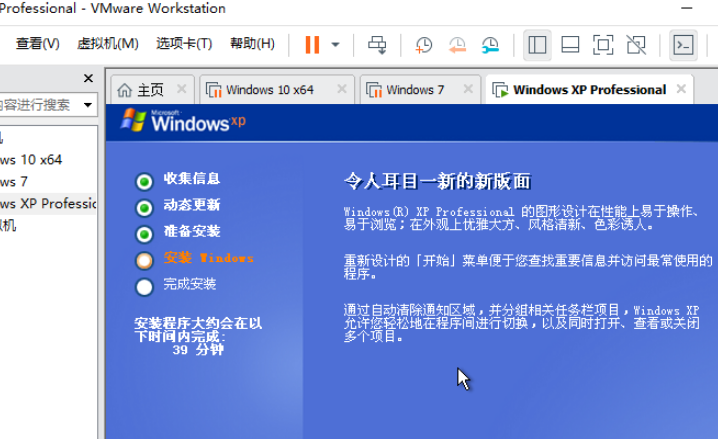
9、等待优化完成,重启电脑,即可完成安装。

总结
1、先下载小白一键重装系统软件。
2、打开小白一键重装系统选择所需的win xp系统下载。
3、等待下载和安装,完成后重启进入xp系统桌面。
 有用
26
有用
26


 小白系统
小白系统


 1000
1000 1000
1000 1000
1000 1000
1000 1000
1000 1000
1000 1000
1000 1000
1000 1000
1000 1000
1000猜您喜欢
- 电脑c盘满了内存不足如何清理c盘空间..2022/11/07
- 苹果笔记本电脑哪款好用性价比高..2022/07/12
- 简述电脑能自己重装系统吗以及如何重..2023/02/27
- 笔记本电脑重装系统要多少钱和怎么重..2023/04/10
- 研习360如何重装win7系统2019/03/30
- xp123纯净版iso镜像下载地址2022/08/19
相关推荐
- 西数硬盘恢复数据工具有哪些..2023/04/29
- 联想笔记本重装系统图文教程..2016/11/07
- 联想笔记本如何设置光驱启动图文教程..2017/03/14
- 小U讲解魔法猪系统重装大师使用教程..2022/04/23
- 电脑系统安装步骤图教程2022/12/05
- 显卡天梯图显卡排行榜2022/12/07

















